
レイドバトルでボスポケモンを倒したときにもらえる報酬のひとつ「ふしぎなアメ」。
どんなポケモンのアメにも変えられる、とても便利なアイテムです。
ところが、ポケモンのアメに変えるときは1個ずつ操作が必要なので、少し面倒ですよね。
今回は、「ふしぎなアメ」をポケモンのアメに変える操作を自動化する方法をご紹介します!
「ふしぎなアメ」記事まとめ
| どのポケモンに使う? | 使い方・入手方法 | オススメ使い道 | 操作自動化 |
|---|---|---|---|
 |  |  |  |
| 時間短縮 | 誤って捨てない | ||
 |  |
目次
「ふしぎなアメ」をポケモンのアメに変える操作を自動化する方法!
今回ご紹介する方法は、
- 「ふしぎなアメ」を使う画面を開き、使うポケモンの表示を調節するところまでは手動
- 「ふしぎなアメ」を同じポケモンに連続で使う操作を自動化する
という方法です。
※実際にやってみたところ、普通にやったほうが速くて間違いがないかも…?汗
とも感じました。
ただ、大量にアメを変えたいときには便利だと思うので、一度試してみるのもおすすめです。
それでは、iPhoneの「スイッチコントロール」と「ショートカット」の2つの機能を使って「ふしぎなアメ」を使う操作の自動化をしてみましょう。
スイッチコントロールの設定
「スイッチコントロール」の設定方法は以下の手順です。
まず、「設定」を開きます。
次に、「一般」をタップ。
「アクセシビリティ」をタップ。
操作の項目にある「スイッチコントロール」を設定します。
この時点では「オフ」のままでいいです。
スイッチの数が0になっている場合は、スイッチの登録を行います。
1.「スイッチ」
2.「新しいスイッチを追加」
3.「画面」
4.「フルスクリーン」
5.「項目を選択」
これで「スイッチ」の設定は完了です。
左上の「スイッチコントロール」をタップして、スイッチコントロールの画面に戻りましょう。
次に、「レシピ」の登録を行います。
1.「新規レシピを作成」
2.「スイッチを割り当てる」
3.「フルスクリーン」
「スイッチ」と「レシピ」の登録ができたら、「カスタムジェスチャ」の設定をします。
ここでは正確さが重要ポイントになるので、慎重に行いましょう。
【※カスタムジェスチャの設定が最重要※】
「ふしぎなアメ」を使う画面を開き、使うポケモンの表示や位置を調節するところまでは手動で行います。
カスタムジェスチャでは、下記のタップする位置を登録します。
②「ふしぎなアメを○○のアメに変えますか?」の「はい」の部分をタップ

一つのカスタムジェスチャ内に、この動きを少し間を空けて2回ほど登録しておくと良いと思います。
うまく動きを登録できたら「保存」します。
保存したら、わかりやすい「名前」を付けて、「レシピ」のページに戻ります。
※例えば、「ふしぎなアメ」などと名前を付けます。
「アクセシビリティ>スイッチコントロール>レシピ>レシピを起動」から、「作成したレシピ(=例えば、「ふしぎなアメ」)」を選択しておきます。
ショートカットの設定
上記の手順でスイッチコントロールの設定ができたら、ショートカットに登録しましょう。
ショートカットに登録することでいつでもスイッチコントロールを呼び出すことができます。
まず、「一般」をタップ。
次に、「アクセシビリティ」をタップ。
画面最下部にある「ショートカット」をタップ。
「スイッチコントロール」にチェックを入れます。
ショートカットの設定は以上です。
ホームボタンをトリプルクリックする(3回連続で押す)とスイッチコントロールを呼び出すことができます。
iPhoneの設定はこれで完了!
実際に「ふしぎなアメ」を使う画面での手順
②使うポケモンの表示位置を調節する
(ほかのポケモンのアメに変わってしまわないように、ポケモンの図鑑番号などで検索し、表示を限定させるのがおすすめです)
③ホームボタンをトリプルクリックし、スイッチコントロールを呼び出す
④画面のどこかをタップする。(=発動)
(登録したカスタムジェスチャは、タップした回数分発動します)
スイッチコントロールをオフにする方法
スイッチコントロールを切りたいときは、ホームボタンをトリプルクリックしてください。
それでもオフにできない場合は、一旦iPhoneの電源ボタンを押して再度画面を開きなおすか、電源を切って再起動してください。
手動で効率的にやるには?ポケモンの位置を「はい」の位置に合わせて連続タップする方法
こちらは、上記でご紹介したような自動化の方法ではなく手動での方法ですが、「ふしぎなアメ」を使う画面で、アメを変えたいポケモンの位置を「ふしぎなアメを○○のアメに変えますか?」の「はい」ボタンと同じ位置に調整すれば、同じ位置を連続タップしてアメを変えることができます。

こちらも、大量のアメを変えたいときに効率的にできる方法ですね。
いかがでしたか?
「ふしぎなアメ」をポケモンのアメに変える操作を端末に覚えさせておけば、自動化が役立つときが来るはずです…!
登録するタップの位置やタイミング、ポケモンの表示方法などを調整する必要はありますが、大量にアメを変えたいときには使ってみてはいかがでしょうか?
また、同じ方法で、下記のような操作も自動化、固定することができるので参考にしてみてくださいね。
◆進化マラソンの自動化
◆エクセレントスローの固定





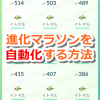



コメント
歩道のない旧中仙道、近隣では特に危険性ありの焼米坂、床上稲荷の17号線左折車、近隣では事故率高い立地、セレモニーへのポケスポ設置、大半の人は、嫌うでしよう。有名な、東京信用金庫、福岡クリニックは古く知名度が高く利用価値ありと判断します。再考を願います。
黄色、赤、黒のたまごを出して欲しい、レイバトルへ時間差なく効率的に回れます。特にレベル5のポケモンへ時間内にジムへ危険度高い、車、自転車で急ぎます。事故に遭った方が、多くいます。改革を切望します。
手動で各ポケモンを選択し、考えながら不思議なアメを利用するのが唯一の楽しみ、自動化を希望の方は、レイバトルの達人かも?個の懸案を取り入れるナイアンさん、その前にばらつきのポケスポ、ジムの偏りを考えて頂きたい。
最近全然ふしぎなアメが出ないんだけど・・
捨てる時の様に各ポケモンのアメに変える時も
数量を決められるように改善して欲しいナイアン